Cara Membuat Sharing Folder di Windows Pada Jaringan Komputer.
Salah satu keunggulan jaringan komputer adalah kita dapat melakukan sharing folder, dimana folder tersebut bebas dimanfaatkan untuk mengisi apapun yang nantinya akan digunakan oleh beberapa user dalam jaringan tersebut. Manfaatnya adalah kita dapat mengakses data dalam folder tersebut tanpa harus terdapat di komputer user.
Folder disimpandi PC server, kemudian banyak user bisa mengaksesnya. Bayangkan jika di sebuah kantor ada 10 lantai dan tiap lantai ada beberapa user, salah satu user di lantai 10 akan mengirimkan data kepada user yang ada di lantai 1. Maka user di lantai 10 tidak harus turun ke lantai 1 untuk memberikan data, cukup di kirim ke Share Folder di server, kemudian User 1 dapat membuka atau mengaksesnya di Share Folder tersebut.
Baiklah, berikut ini akan kami berikan pengetahuan kepada anda bagaimana cara membuat share folder di windows.
Komputer 1 :
Ip Address : 192.168.1.2
Subnet Mask : 255.255.255.0
Komputer 2 :
IP Address : 192.168.1.3
Subnet Mask : 255.255.255.0
Kedua komputer tersebut harus terkoneksi jaringan (anda bisa menggunakan Peer to Peer atau di hubungkan dengan Switch).
Jika komputer 1 dan kompuer 2 sudah terhubung, Buatlah folder pada drive D: di komputer 1.
Nama Folder : Share Folder
Klik Kanan - Properties
Klik Share
Kemudian carai Everyone, kemudian klik Add
Terakhir, klik Done
Jika sudah, untuk bisa mengaksesnya anda gunakan komputer 2, karena komputer 1 digunakan sebagai Server.
Buka komputer anda
Klik \\192.168.1.2\Share Folder
Klik ENTER
Jika muncul user name dan password maka anda harus setting ke Control Panel.
Caranya bisa anda lihat dengan klik link di bawah ini.
Baca Juga: Cara Mengatasi Muncul Password dan Username Pada Sharing Folder
Demikian penjelasan TajukMin mengenai cara Membuat Sharing Folder di Windows Pada Jaringan Komputer, semoga bermanfaat.
tags:
Demikian penjelasan TajukMin mengenai cara Membuat Sharing Folder di Windows Pada Jaringan Komputer, semoga bermanfaat.



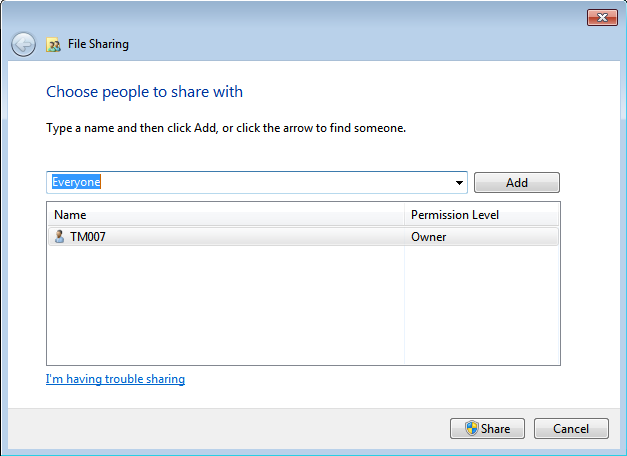
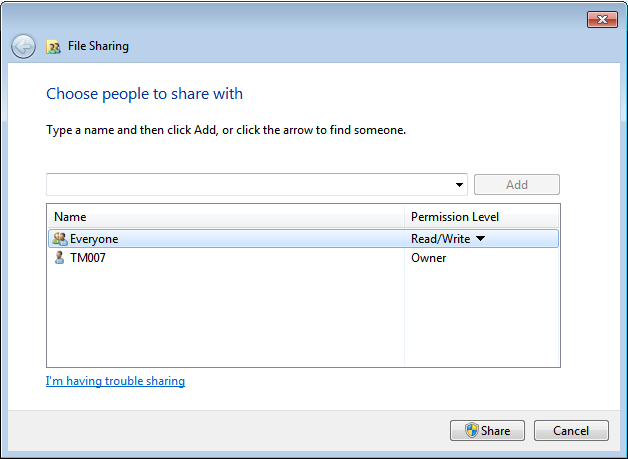


ConversionConversion EmoticonEmoticon